
ダンスと漫画とお絵描きと。イラレ部に入りました!練習課題備忘録日記(6月前半まとめ)
絵が大好きでフォローしていた、イラストレーターのサタケシュンスケさんのnote。ふと「絵描きのためのイラレ部」の投稿が目に入り、さっそく入部。その名の通り「お絵描きするイラレの部活」です。憧れの部活…!
イラレ部では、毎週初心者さんにオススメな練習課題が出て、絵を描いています。
最近「あっ、これはやり方忘れてしまいそうだぞ…?」と己の記憶力を疑ってきたので自分用備忘録として6月課題・描いたもの・つまづきをまとめてみることに。
部員の方の素敵な記事はハウツーがしっかり書かれてあるので、学びたい方はそちらをご愛読ください。
手島ヒロさんの説明。わからなくなったら説明みよう!と、授業中に賢い人のノートを覗き見る感覚で使わせていただいてます。
カッコ―さんの説明。タペストリーとか可愛い!こんなの作りたい~!とみててテンションあがりました。
イラレ部課題日記 6月のまとめ
ステップ1.塗りブラシツールを使ってみよう
2週目から参加なので、ステップ1は不参加です。時を戻すスタンドも持っておらずです。残念…。で、塗りブラシツールとやらを使うと塗りと線の属性を持つクローズパスが描かれます。


塗りブラシツールはツールバーのペンマークの下にひそやかに潜んでいました。(Shift +B)と丁寧なショートカット説明も。使ってみたいですね~。
ステップ2. 塗りブラシツールとライブペイントを使ってみよう
私はここから参加!塗りブラシの次は「ライブペイントの塗り方」を使ってみる課題です。

オブジェクト→ライブペイントを選んで作成


ポチッと色を選べば、サクサク塗れます~!楽しい!
ところが……?
そして、イラストを描いてみてライブペイントで塗りつぶしてみることに。と、ここで最初のつまづきです。線がくっつきました。塗られちゃってます。おや?なぜ……
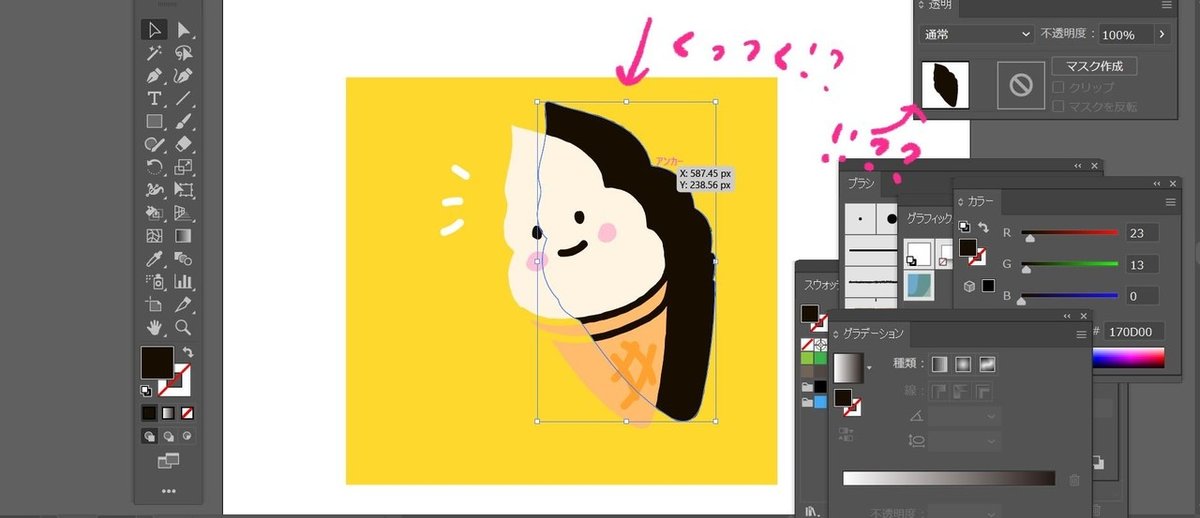
あわてて「塗りブラシ」「イラレ」「くっつかない」という謎のワードで検索していった結果このサイトに行き当たりました。

どうやら塗りブラシツールをダブルクリックすると出てくる初期設定を触る必要があるようでした。選択範囲のみ結合に「レ」をつけてなんとか完成…!ふう~ッ!
イラスト名「何かに気づいたソフトクリーム」完成
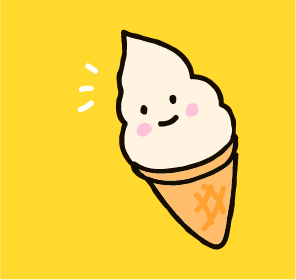
なんとかイラストが出来上がりました。「お題楽しい!イラスト描けたよっドヤッ」と課題絵を提出してますが、四苦八苦していますね。
提出後「何かに気づいたソフトクリーム、世界観も可愛くて素敵です」とサタケさんよりコメント。皆さんにコメントを入れてる様子。お忙しいのにありがたや~!ソフトクリームに名前までつきました。多分気付いたのは「塗りブラシ くっつかない方法」なのです。
ステップ3. 内側描画を使ってみよう
お次の課題は「内側描画」です。線の中をはみ出さずに柄をつけるのに便利な機能。

アイスを描いてみます。私がイラレの手慣れてなさがすごいため、マジックで一発描きできるようなものしか絵の選択肢はありません。
ポッピンシャワーとストロベリーが食べたい気分でトライ。

最初に描いたものはどこかいってしまったので再度記事用に描き直し。塗りつぶしツールで絵を描いて…

内側描画ボタンで中に柄を描きます。いちご追加。

柄がついた!楽しい~!

いろいろ書いて遊んでみます。マーメイド猫。
ところが…?
部員の方のイラスト投稿を見てると、あれ?ムムム…? ひとりだけ塗りブラシツールの線が太いのでは?と気付きました。

塗りブラシツールをダブルクリックして線幅サイズ調整できました。


細くなったらいろいろできそう!とお気に入りの靴をトレースして遊んでみます。
ステップ4. 「散布ブラシ」を作って使ってみよう

線幅や、線の色を変えられるようになったので絵の自由が多少きくように。
散布ブラシを作って使ってみようという課題です。
さて、、、というところで。
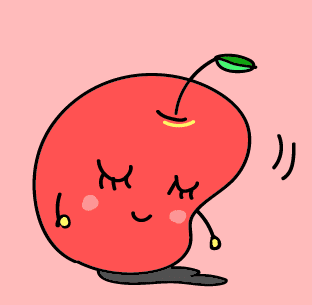
6月まとめ、記事書く時間と体力切れました。。。今日はここまでで前半まとめにすることに。また後程。
ハートを押してぽかぽかしてってください
